Excel'de bir grafiğin mutlak konumunu nasıl ayarlayabilirsiniz?
Normalde, Excel'de bir grafik oluştururken veya taşıma işlemi yaparken rastgele bir yere yerleştirebiliriz. Ancak bazı özel durumlarda, grafiği kesin bir konuma yerleştirmek isteyebilirsiniz; örneğin, A1 hücresinden başlaması, A1:D5 aralığında kalması gibi. Burada, Excel'de bir grafinin mutlak konumunu ayarlamak için bir VBA tanıtacağım.
- Grafiğin mutlak konumunu ayarlamak için VBA uygulayın
- Excel'de bir grafiğin mutlak konumunu ayarlamak için harika bir araç
Grafiğin mutlak konumunu ayarlamak için VBA uygulayın
Örneğin, bir grafik oluşturdunuz ve aşağıdaki ekran görüntüsünde gösterildiği gibi çalışma sayfasına rastgele yerleştirdiniz. Şimdi, bu grafiği hızlıca kesin ve mutlak bir konuma kolayca taşımak için bir VBA tanıtacağım.
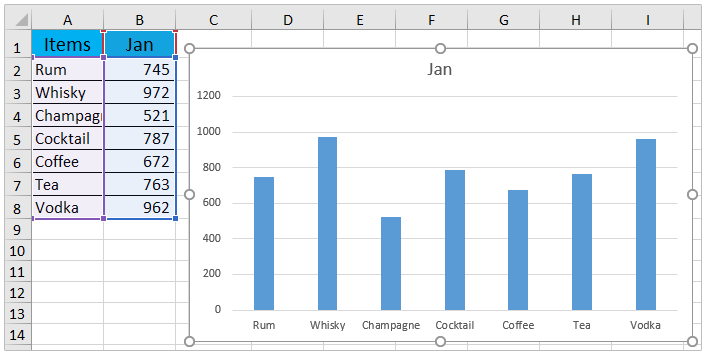
1. Mutlak konumunu ayarlayacağınız grafiği seçin ve Microsoft Visual Basic for Applications penceresini açmak için Alt + F11 tuşlarına basın.
2. Ekle > Modül'e tıklayın ve aşağıdaki VBA kodunu yeni modül penceresine yapıştırın.
VBA: Excel'de bir grafiğin mutlak konumunu ayarlama
Sub Test()
Dim xRg As Range
Dim xChart As ChartObject
Set xRg = Range("D1:J13")
Set xChart = ActiveSheet.ChartObjects(1)
With xChart
.Top = xRg(1).Top
.Left = xRg(1).Left
.Width = xRg.Width
.Height = xRg.Height
End With
End Sub
Not: Yukarıdaki kodda, Set xRg = Range("D1:J13") ifadesi, grafiği D1:J13 aralığına taşımak ve yerleştirmek anlamına gelir. İhtiyaçlarınıza göre bu aralığı değiştirebilirsiniz.
3. Bu VBA'yı çalıştırmak için F5 tuşuna basın veya Çalıştır düğmesine tıklayın.
Şimdi, grafiğin VBA'da belirttiğiniz kesin konuma taşındığını göreceksiniz. Ekran görüntüsüne bakın:

Excel'de bir grafiğin mutlak konumunu ayarlamak için harika bir araç
Eğer Kutools for Excel yüklüyse, harika grafik aracı olan – Grafiğin Mutlak Konumunu Ayarla özelliğini kullanarak grafiği Excel'de belirli bir aralığa taşımak ve yeniden boyutlandırmak için uygulayabilirsiniz.
1Mutlak bir konuma ayarlayacağınız grafiği seçin ve tıklayın Kutools > Charts > Chart Tools > Set Absolute Position of Chart.

2Açılan diyalog kutusunda, grafiği taşıyacağınız konumu belirtin ve Tamam düğmesine tıklayın.

Şimdi seçilen grafik, belirtilen konuma taşınmış ve aynı zamanda belirtilen aralığa yeniden boyutlandırılmış olacaktır. Ekran görüntüsüne bakın:

Kutools for Excel - Excel'i 300'den fazla temel araçla güçlendirin. Sürekli ücretsiz AI özelliklerinden yararlanın! Hemen Edinin
İlgili makaleler:
En İyi Ofis Verimlilik Araçları
Kutools for Excel ile Excel becerilerinizi güçlendirin ve benzersiz bir verimlilik deneyimi yaşayın. Kutools for Excel, üretkenliği artırmak ve zamandan tasarruf etmek için300'den fazla Gelişmiş Özellik sunuyor. İhtiyacınız olan özelliği almak için buraya tıklayın...
Office Tab, Ofis uygulamalarına sekmeli arayüz kazandırır ve işinizi çok daha kolaylaştırır.
- Word, Excel, PowerPoint'te sekmeli düzenleme ve okuma işlevini etkinleştirin.
- Yeni pencereler yerine aynı pencerede yeni sekmelerde birden fazla belge açıp oluşturun.
- Verimliliğinizi %50 artırır ve her gün yüzlerce mouse tıklaması azaltır!
Tüm Kutools eklentileri. Tek kurulum
Kutools for Office paketi, Excel, Word, Outlook & PowerPoint için eklentileri ve Office Tab Pro'yu bir araya getirir; Office uygulamalarında çalışan ekipler için ideal bir çözümdür.
- Hepsi bir arada paket — Excel, Word, Outlook & PowerPoint eklentileri + Office Tab Pro
- Tek kurulum, tek lisans — dakikalar içinde kurulun (MSI hazır)
- Birlikte daha verimli — Ofis uygulamalarında hızlı üretkenlik
- 30 günlük tam özellikli deneme — kayıt yok, kredi kartı yok
- En iyi değer — tek tek eklenti almak yerine tasarruf edin